こんにちは!今回は、AFFINGER6(アフィンガー6)でトップページをカード型デザインにする方法を紹介します。
AFFINGER6は多機能なWordPressテーマですが、「トップページの記事一覧をカード型にしたい」と思っている人も多いですよね?
そこで、この記事では
- AFFINGER6でカード型デザインを作る方法
- おすすめの設定やカスタマイズ方法
- 有料オプションを使った簡単なやり方
を紹介します。
AFFINGER6でトップページをカード型にする方法
AFFINGER6では、トップページの記事一覧をカード型デザインにする方法がいくつかあります。
「AFFINGER6 EX」にアップグレードする(有料・多機能)
AFFINGER6 EXには、記事一覧をカード型デザインにする機能が標準搭載されています。
そのためには有料でアップグレードする必要がありますが、AFFINGER6の上位版「AFFINGER6 EX」では、デザインのカスタマイズ機能がさらに充実しています。
「細かいカスタマイズなしで、すぐにカード型デザインにしたい!」という人は、EX版を検討してみてください。
AFFINGER6EXの基本機能を使えば、トップページの記事一覧もカード型に変更できます。
ただ、逆に言えば、AFFINGER6で記事を流行のカード型にするには基本的には『EX版』にするしかありません。
手順
トップページ及びアーカイブの記事一覧をカードデザインにするに✅を入れる。
投稿記事下の関連記事一覧をカードデザインにするに✅入れる
必要に応じて、列数やカードパターンを設定
この方法なら、CSSの知識がなくても簡単に設定できます。
CSSを追加してカスタマイズ(無料・上級者向け)
EX版に以外でカード型にするには追加CSSを使うのがおすすめです。
CSSを「外観」→「カスタマイズ」→「追加CSS」に入力しますが、コードは別途調べる必要がありますから初心者にはハードルが高くなってしまいます。
専用子テーマ「JET2」を使う(有料・簡単)
そこで、EX版を使わずにカード型にする方法がこちらの方法。
AFFINGER6の有料子テーマ「JET2」を使うと、カード型にすることができます。
- 設定画面からワンクリックでカード型に変更可能
- スマホ・PCで見やすいデザイン
- インフィード広告が自然
JET2ならデフォルトでカード型になっているため便利ですね。ただ、AFFINGER6の専用テーマで、別料金が5,000円ほどかかるため導入は慎重にしましょう。
個人的には、AFFINGER6EX版のカード型でも十分ですが、『JET2』はより整った形になる印象があります。
とは言え、微妙な違いですけどね。
AFFINGERデザインカードを使う
AFFINGERデザインカードは、あらかじめ用意されたデザインテンプレートを適用することで、簡単にカード型デザインを実現できる機能です。
テーマの設定画面で変更するのではなく、プラグイン扱いになります。
メリット
- 初心者でも簡単に設定できる
- デザインの知識が不要
設定方法
- AFFINGER管理画面 > トップページ > AFFINGERデザインカード
- 「AFFINGERデザインカード」管理画面で「デザインをセットする」をクリック
詳しいことは公式サイトをチェックしてください。
どの方法が一番おすすめ?【目的別に解説】
どの方法を選べばいいのかわからない人向けに、目的別のおすすめ方法をまとめました!
| 目的 | おすすめの方法 |
|---|---|
| できるだけ無料で対応したい | 追加CSS |
| 整ったカード型にしたい | 専用 子テーマ『JET2』を購入(有料) |
| カード型だけでなく他の追加機能も欲しい | AFFINGER6 EXを購入(有料) |
自分に合った方法を選んで、トップページをおしゃれなカード型デザインにカスタマイズしてみましょう!
まとめ
今回は、AFFINGER6でトップページをカード型にする方法を紹介しました。
AFFINGER6はカスタマイズ性が高いテーマなので、自分のブログに合ったデザインを見つけてみてくださいね!
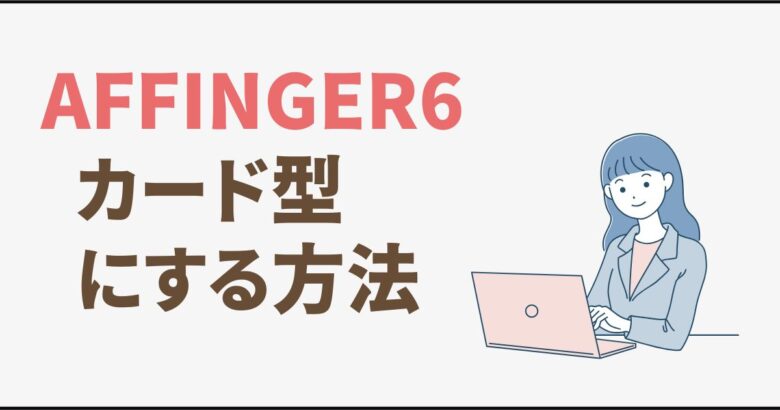


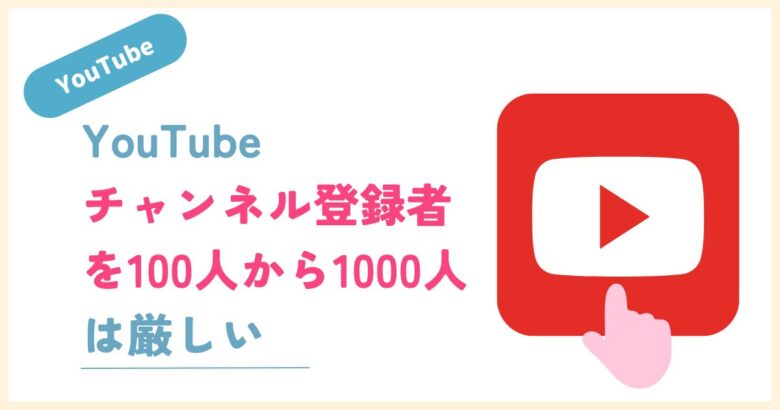

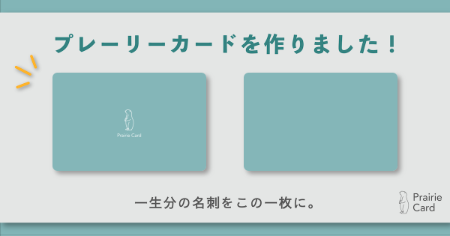
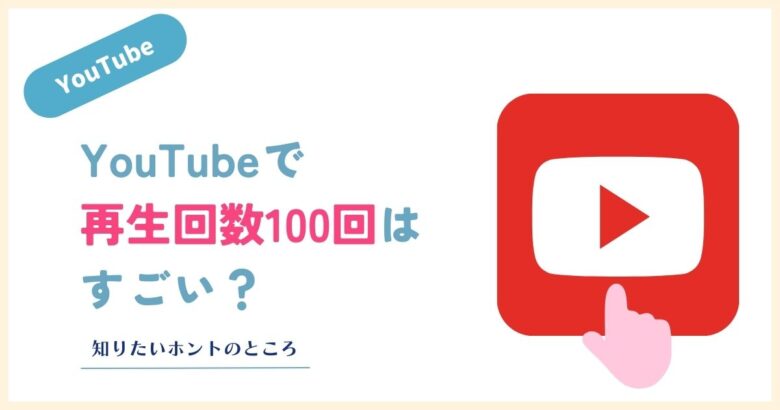


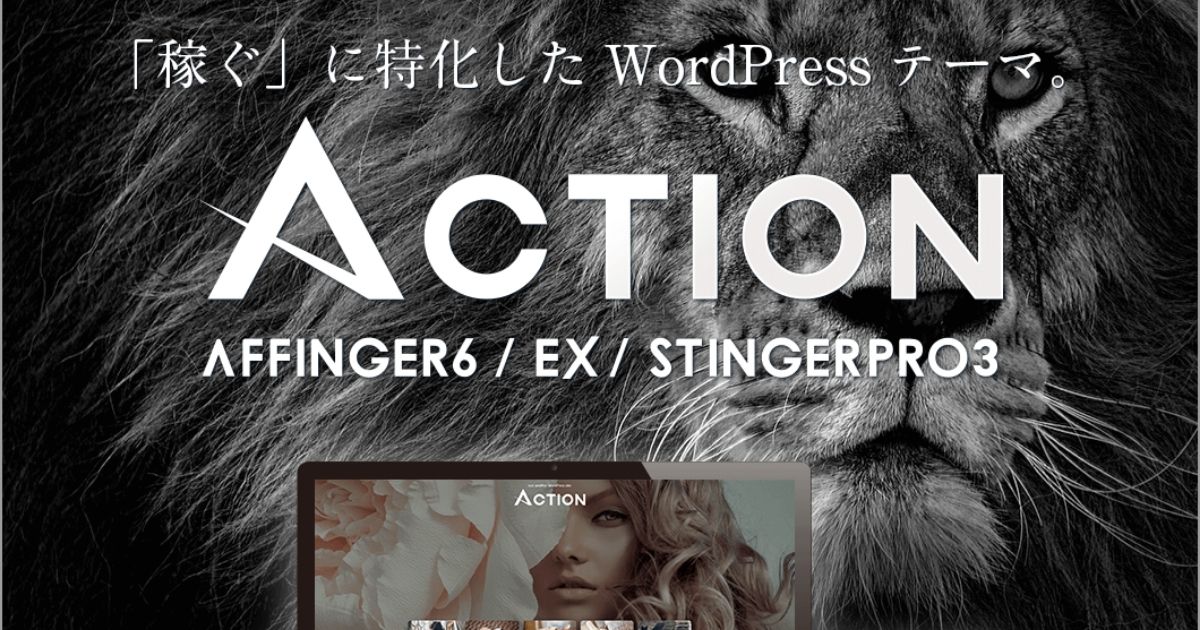


コメント